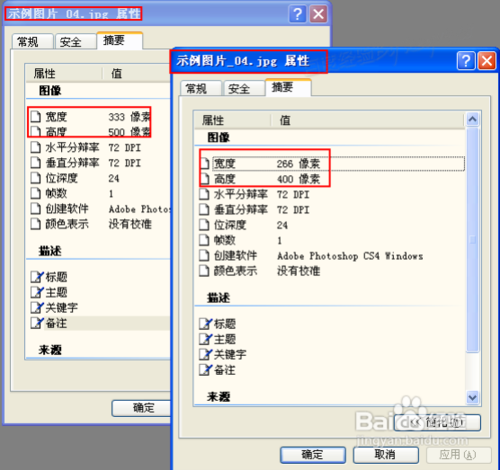如何批量处理图片大小
1、首先,和PS等其它软件一样,将图片都放到同一文件夹方便处理;
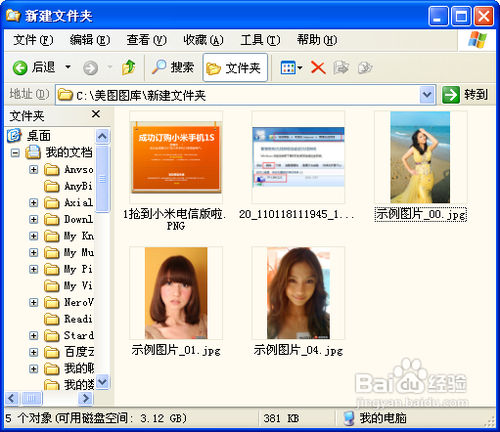
2、然后右击任意一张图片,从弹出的菜单中选择“打开方式”,选择“Microsoft Office Picture Manager”:
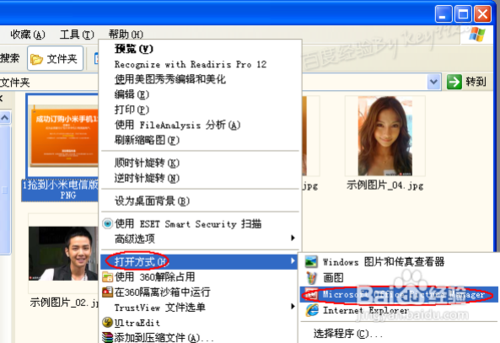
3、打开后我们单击“视图”按钮中前两个中的任意一个,建议切换到“幻灯片视图”:
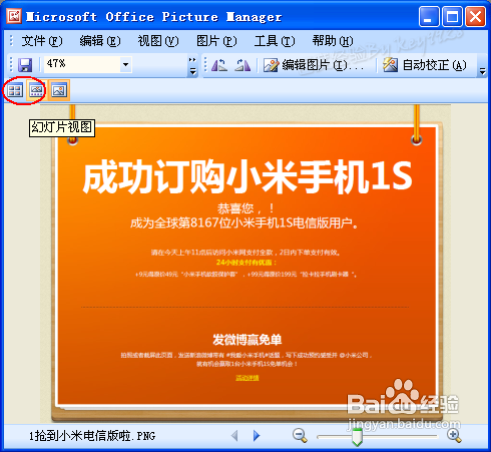
4、可以看到,底下出现了图片预览,可以看到本文件夹下的所有图片,我们选择批量处理的某几张或全部图片:
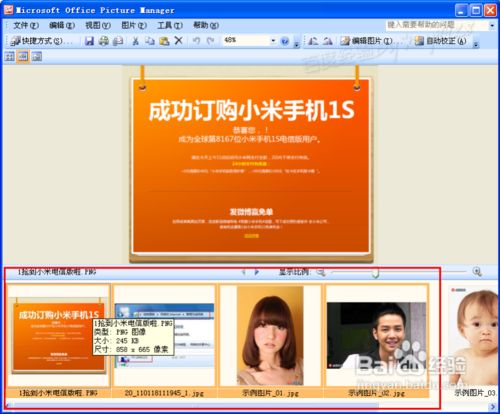
5、这里要提到的是Microsoft Office Picture Manager的一个优点,也就是可以任意选择需要的图片处理,而PS等一些第三方软件只能批量处理文件夹下所有的图片,我们不需要处理的图片还得提前先备份到其它地方去;
6、然后单击工具栏中的“编辑图片”按钮,右侧弹出“编辑图片”的面板:

7、再单击“编辑图片”的面板中的“调整尺寸”按钮,切换到“调整尺寸”面板:
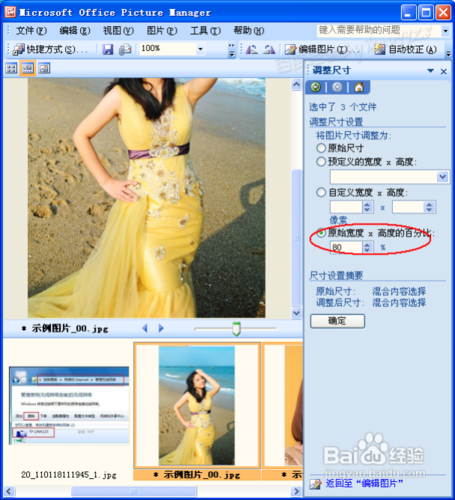
8、选择一种我们需要的调整方式并设置,单击“确定”按钮即可,如上图;
9、单击“确定”按钮后,图片处理非常快,然后我们可以发现,在底部的缩略图预览窗口中所有被处理过的文件名前面都有增加了星号,这表示图片已经被处理过但还未保存:
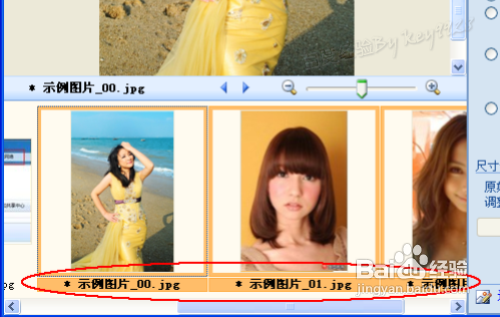
10、我们再单击顶部菜单栏中的“文件”菜单,选择“全部保存”命令:
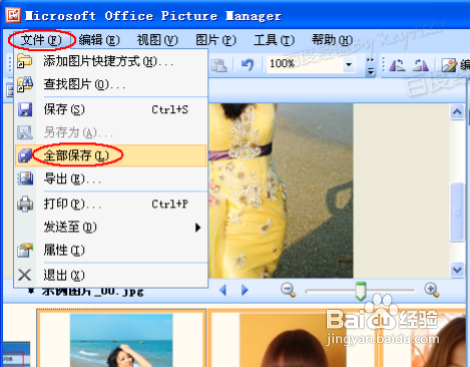
11、如果图片较大或较多的话,保存过程需要一会,同时能看到正在保存的进度提示框:

12、待全部保存完后,我们查看前后的两张图片可以看到已经按刚才我们设置的80%的比例压缩了: